Realizar copias de seguridad es una de las labores más
importantes que tenemos que realizar con nuestro smartphone Android, siempre y cuando tengamos acceso de administrador o más conocido como acceso root. A diario
almacenamos una gran cantidad de información personal en las diferentes
aplicaciones, y por cualquier motivo o problema estos datos podrían perderse.
Titanium Backup es una aplicación muy potente y sencilla que nos evitará todos
estos problemas. ¡Vamos a conocer su funcionamiento!
Realizar copias
de seguridad con
frecuencia de nuestros datos y aplicaciones es algo que se debería hacer sí o sí.
Un simple reseteo de fábrica o un problema en el hardware puede provocar la pérdida completa de
toda nuestra información, es algunos casos bastante valiosa. Por supuesto, en
Google Play ya existen multitud de aplicaciones que realizan estas funciones.
Y aunque algunas ya permiten realizar copias sin ser root, nos quedamos con Titanium
Backup por su
simplicidad y la multitud de opciones que presenta. Ni que decir tiene que una
de las primeras tareas que realizar un usuario nada más es superusurio es instalar
Titanium.
Como siempre en esta
sección, es requisito indispensable para hacer uso de esta aplicación tener los
permisos root o
de superusuario. Una vez los tenemos, encontramos en Google Play dos
versiones de esta aplicación. Una versión gratuita y otra por un precio de 4,99 con una serie de características
adicionales. Lo primero que nos encontramos al acceder a la aplicación, una vez
concedidos los permisos de superusuario, son tres pestañas que tienen los
nombres de General, Backup/Restaurar y Tareas programadas.
Lo realmente interesante de la aplicación se encuentra en la segunda sección.
Lo primero que nos
encontramos es una lista con las aplicaciones que tenemos en nuestro
terminal. Si algunas aparecen tachadas es debido a que éstas no
están todavía restauradas. También nos encontraremos diferentes iconos, cuyo
significado se puede ver en la sección de ayuda. Su funcionamiento es bastante
sencillo. Con seleccionar una aplicación nos aparecerá un menú
emergente con las opciones de Copiar, Congelar y Desinstalar.
Solamente es escoger la opción que queramos en cualquier momento. Si lo que
queremos es restaurar una aplicación desinstalada y de la que tenemos copia,
pulsamos sobre ella (aparecerá tachada) y en el menú emergente veremos también
esta opción.
Si tuviéramos que
hacer una copia o restauración de todas las aplicaciones,
tampoco habría problema alguno. En la sección de Copiar/Restaurar pulsamos en
Menú y luego en Lotes y nos apareceré una nueva ventana. En esta podremos hacer
copias de seguridad o restauraciones en grupos, bien para todas las
aplicaciones o para un conjunto que seleccionemos. Además, nos permite una gran
cantidad de utilidades como copiar solamente los datos o verificar nuestras
copias.
Por último, vemos que
también tenemos una sección de tareas programadas. Una opción también fácil de
manejar y, mediante la cual, podremos dejar planificadas copias de seguridad a un día y
hora concreto. Solamente seleccionando los que nos ofrecen en
función también del tipo de aplicaciones, tendremos nuestra copia de seguridad
programada.
Hasta aquí la sección
de hoy de Qué hacer siendo root. Nos
vemos el siguiente jueves con más aplicaciones root que analizar. ¡Hasta la
próxima!
Artículo aquí


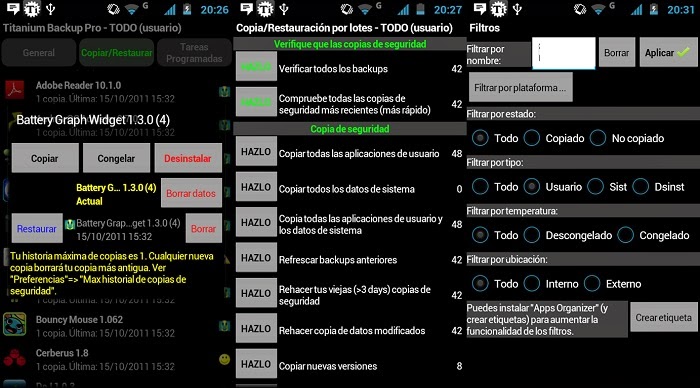









0 comentarios:
Publicar un comentario